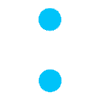L’application Kouloo 2.0 synchronise votre arrivée avec la préparation de votre enfant, réduisant ainsi le temps d’attente pour tous.
Marche à suivre pour utiliser l’application Kouloo 2.0
Note : Pour rafraîchir la fenêtre dans l’application, glissez-la vers le bas.
- Installation : Téléchargez l’application version 2.1.0 via App Store ou Google Play.
- Vous devez créer un compte
- Ajouter un/des enfant(s) dans l’application
Création de votre compte dans l’application Kouloo 2.0:
- Ouvrez l’application et sélectionnez « S’inscrire »
- Entrez les deux codes reçus par texto et courriel pour valider votre compte
- Entrez vos informations et acceptez les termes et conditions